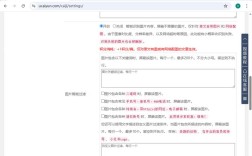在WordPress中为文本或图片添加超链接是日常编辑和管理网站时的常见操作,超链接能够引导用户访问其他页面、网站或下载文件,有效提升网站的交互性和用户体验,以下是详细的操作步骤和注意事项,帮助您熟练掌握WordPress中超链接的添加方法。
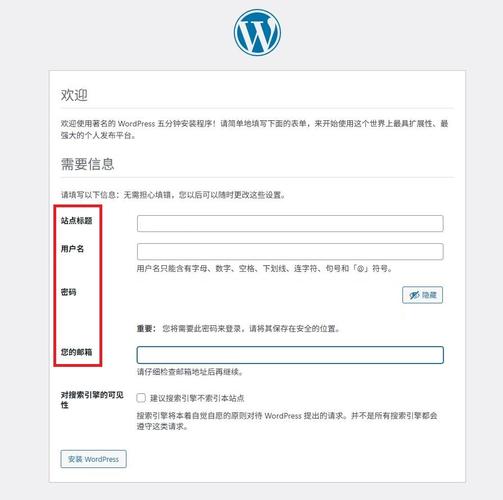
通过经典编辑器添加超链接
WordPress的经典编辑器(默认编辑器之一)提供了直观的添加超链接功能,登录WordPress后台,进入“文章”>“添加新”或“编辑文章”,在文本编辑区域选中需要添加超链接的文字或图片,若想为“点击访问官网”这句话添加链接,需用鼠标拖动选中“点击访问官网”这几个字,选中后,编辑工具栏会自动出现“插入/编辑链接”按钮(图标通常为一个链条🔗),点击该按钮,在弹出的链接设置窗口中,“链接到”部分默认选择“现有内容或URL”,此时您可以直接在“URL”输入框中粘贴目标网址(如https://www.example.com),确保网址以“http://”或“https://”开头,否则可能导致链接无效,若需要链接到网站内部的其他文章或页面,可点击“链接到”下方的“浏览”按钮,在弹出的窗口中搜索并选择对应的文章或页面标题,系统会自动填充URL,还可以在“链接文本”框中修改显示的文字,在“标题”属性中输入链接的提示文本(当鼠标悬停在链接上时显示的内容,建议简要说明链接目标,如“访问我们的官方网站”),设置完成后,点击“添加链接”按钮,选中的文字就会变成可点击的超链接状态,若需修改或删除已添加的链接,可再次选中链接文字,点击工具栏的“插入/编辑链接”按钮,在弹出的窗口中修改URL或点击“删除链接”选项。
通过块编辑器(Gutenberg)添加超链接
WordPress自5.0版本起引入了块编辑器,其操作逻辑与经典编辑器略有不同,在块编辑器中,每个内容元素(如段落、标题、图片)都是一个独立的“块”,若要为文本添加超链接,首先选中包含目标文字的文本块(如段落块),然后用鼠标选中需要添加链接的具体文字,选中后,文本块的工具栏会显示“链接”图标(同样是链条🔗),点击该图标,此时会弹出一个链接输入框,直接在框中输入或粘贴目标URL,支持网站内部页面(编辑器会自动联想匹配的页面标题)和外部网址,输入URL后,按回车键或点击输入框外的区域即可完成链接添加,块编辑器还支持在链接属性中添加“打开方式”和“关系”等高级选项:点击链接输入框右侧的“设置”图标(齿轮状),在“高级”选项中,“链接目标”可选择“在新标签页中打开”(推荐用于外部链接,避免离开当前页面),“rel属性”可添加“nofollow”(告诉搜索引擎不要追踪该链接)等关系标签,对于图片块,添加超链接的方法类似:选中图片块后,点击工具栏的“链接”图标,输入URL并设置相关属性即可,这样图片就会变成可点击的链接按钮。
超链接的常见类型及设置要点
根据网站运营需求,超链接可分为多种类型,不同类型的设置方式略有差异,以下是常见类型及操作要点:
| 链接类型 | 适用场景 | 设置要点 |
|---|---|---|
| 内部链接 | 链接到网站内的其他文章、页面或分类目录(如“相关文章推荐”“返回首页”) | 在添加链接时,通过“浏览”功能选择目标页面,或直接输入相对路径(如/about/),避免手动输入URL出错;建议使用描述性文字作为链接文本,如“查看产品详情页”而非“点击这里”。 |
| 外部链接 | 链接到其他网站(如“官方网站”“参考来源”) | 必须输入完整的URL(包含https://);建议在“链接目标”中选择“在新标签页中打开”,提升用户体验;可添加rel="noopener"属性(在块编辑器高级设置中添加),增强安全性,防止恶意网站通过window.opener窃取信息。 |
| 锚点链接 | 链接到页面内的特定位置(如长文章的“目录跳转”) | 首先在目标位置插入“锚点”块(块编辑器中搜索“锚点”)或手动添加<a id="top"></a>代码,然后添加链接时,在URL后输入#锚点名称(如#top);经典编辑器需先选中目标文本,点击“锚点”按钮设置名称,再添加链接时输入#锚点名称。 |
| 文件下载链接 | 提供文档、图片、软件等文件下载(如“下载产品说明书”) | 上传文件到媒体库,获取文件URL(以.pdf、.docx、.zip等为后缀);添加链接时直接使用该文件URL,无需添加https://;可在链接文本中注明文件格式和大小(如“产品说明书(PDF,2MB)”),方便用户判断。 |
超链接的优化与注意事项
添加超链接时,还需注意优化效果和避免常见错误,链接文本应简洁且具有描述性,避免使用“点击这里”“查看更多”等模糊词汇,例如将“点击这里了解活动详情”改为“查看2024年春季活动详情”,既方便用户理解,也有利于搜索引擎优化(SEO),定期检查链接有效性,避免出现“404错误”或“链接失效”,可通过WordPress插件(如“Broken Link Checker”)定期扫描网站链接,控制链接数量,每篇文章的内部链接建议控制在3-5个,避免过度堆砌导致搜索引擎降权;外部链接需确保目标网站内容安全、合规,避免链接到低质量或恶意网站,对于动态生成的链接(如通过短代码插件生成的链接),需测试其在不同设备和浏览器中的兼容性,确保所有用户都能正常点击。
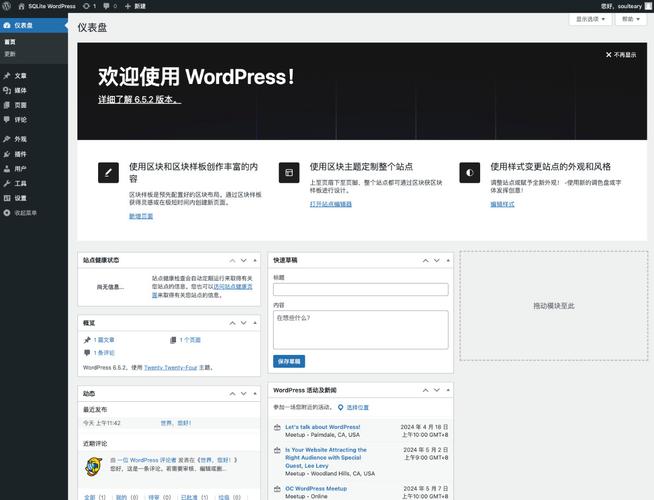
相关问答FAQs
问题1:为什么添加的超链接点击后无法跳转,显示“404错误”?
解答:出现404错误通常是由于目标URL无效或页面被删除,首先检查链接URL是否输入正确(尤其是外部链接的https://是否遗漏,内部链接的页面是否被误删);若为内部链接,可尝试重新添加链接,通过“浏览”功能选择目标页面;若目标页面已被删除,需恢复页面或修改链接指向其他有效页面,若网站启用了缓存插件,可清除缓存后再次测试链接。
问题2:如何在超链接中添加提示文本,让鼠标悬停时显示说明信息?
解答:在经典编辑器中,添加链接时在“标题”属性框中输入提示文字(如“点击查看最新产品报价”);在块编辑器中,添加链接后点击输入框右侧的“设置”图标,在“高级”选项的“标题”字段中输入提示文本,保存文章后,当用户将鼠标悬停在超链接上时,浏览器会自动显示该提示文本,帮助用户了解链接目标。